So deaktivieren Sie die Benachrichtigung Wird über andere Apps angezeigt auf Android Oreo
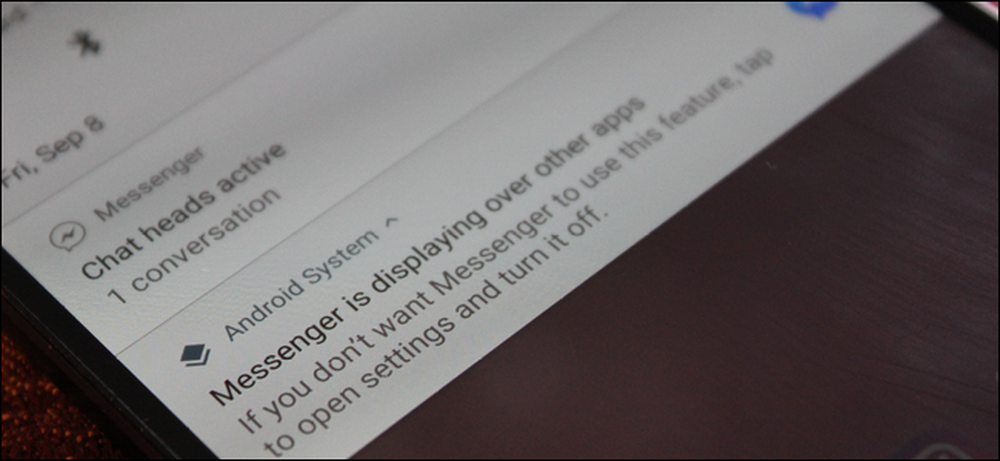
Zurück zu Android Marshmallow führte Google eine Funktion ein, mit der Apps über anderen Apps angezeigt werden konnten. Dinge wie Facebook Messenger und Twilight nutzen diese Funktion, um im Wesentlichen gleichzeitig mit anderen Vordergrundanwendungen auf dem Bildschirm laufen zu können.
Dies stellte jedoch ein Problem für sich dar: Einige Apps würden nicht laufen, wenn darüber etwas laufen würde, wie zum Beispiel Waze. Dies erzeugte einen Fehler "Screen Overlay Detected" (Bildschirmüberlagerung erkannt), der nach dem Erhalt unglaublich schwer zu entschlüsseln war.
Mit Oreo macht Android deutlich, wenn eine App über anderen Anwendungen ausgeführt wird, indem eine Systembenachrichtigung generiert wird, die Sie darüber informiert, was passiert. Dies ist unglaublich nützlich (wie bei jeder Einstellung, die zeigt, was im Hintergrund passiert), aber gleichzeitig ist es einigen Leuten einfach egal, dass dies nur eine weitere Benachrichtigung ist, die die Leiste jedes Mal stört, wenn hinter den Kulissen etwas passiert (ish).
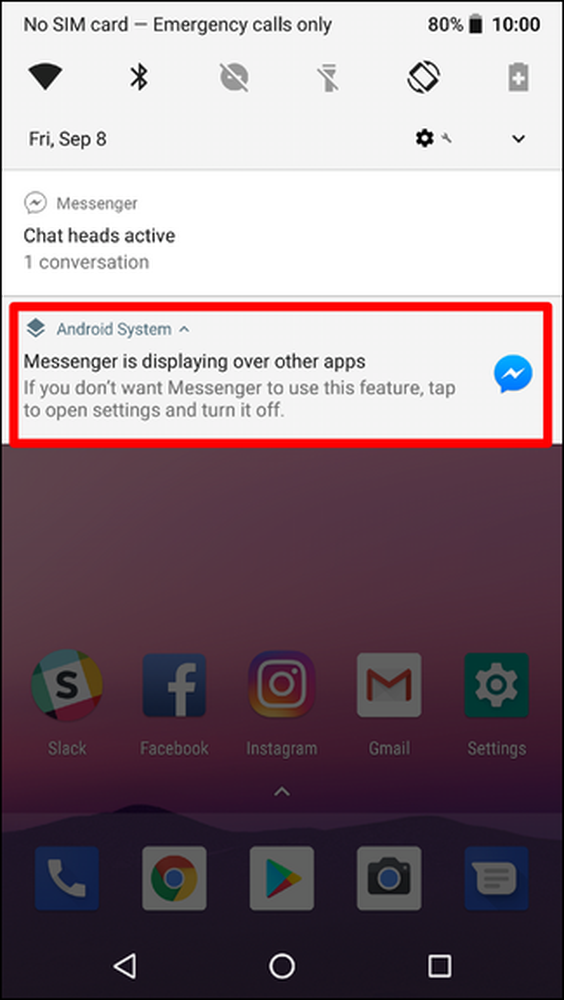
So deaktivieren Sie die Benachrichtigung "Über anderen Apps anzeigen"
Die gute Nachricht ist, dass Sie die Benachrichtigung deaktivieren. Die schlechte Nachricht ist, dass Sie dies für jede App tun müssen, für die Sie die Benachrichtigung erhalten. Wirklich sollte es aber nicht sein Das Viele - und technisch gesehen ist dies eine gute Sache, da dies bedeutet, dass Sie immer noch eine Benachrichtigung erhalten, wenn unerwartet etwas angezeigt wird.
Warten Sie zunächst, bis die Benachrichtigung angezeigt wird, und halten Sie sie lange gedrückt.
HINWEIS: Sie müssen lange drücken, bis die Benachrichtigung „[APP NAME] wird über anderen Apps angezeigt“ angezeigt, nicht die Benachrichtigung für die App selbst (falls vorhanden, wie in unserem Textbeispiel hier).
Dadurch wird das Benachrichtigungsfenster für Android-System geöffnet.
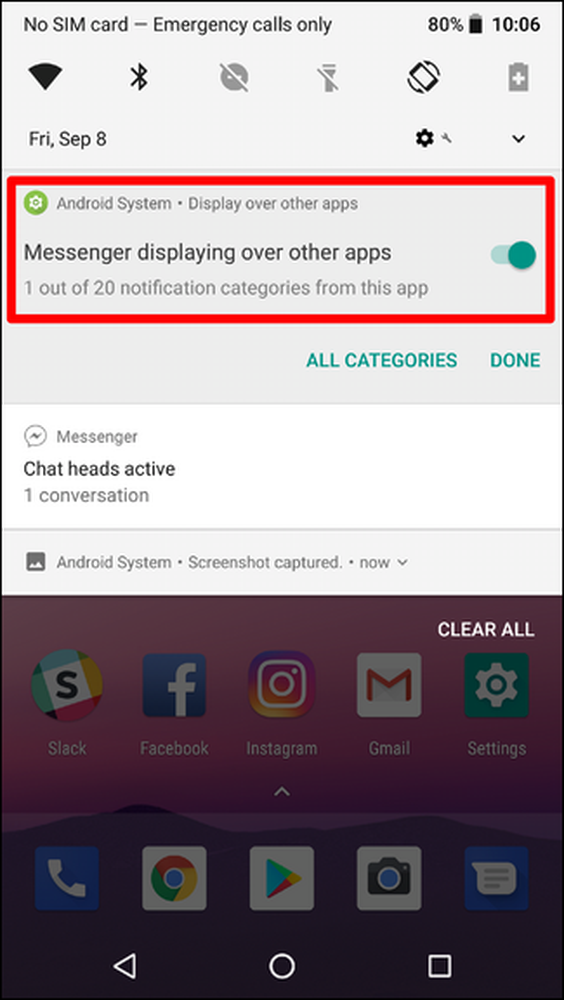
Um die Benachrichtigung schnell zu deaktivieren, schalten Sie den Schieberegler aus. Ein Hinweis zeigt an, dass diese Benachrichtigung nicht mehr angezeigt wird. Dies gilt wiederum nur für die derzeit ausgeführte App. Eine neue Benachrichtigung wird angezeigt, wenn eine andere App über anderen Apps angezeigt wird. Dies ist eine sehr granulare Umgebung.

Wenn Sie fertig sind, tippen Sie einfach auf "Fertig".
So aktivieren Sie die Benachrichtigung „Über anderen Apps anzeigen“ erneut
Wenn Sie sich entscheiden, diese Einstellung zu verpassen, können Sie sie leicht zurückbekommen.
Richten Sie die Benachrichtigungsleiste aus und tippen Sie auf das Zahnradsymbol, um das Einstellungsmenü zu öffnen.
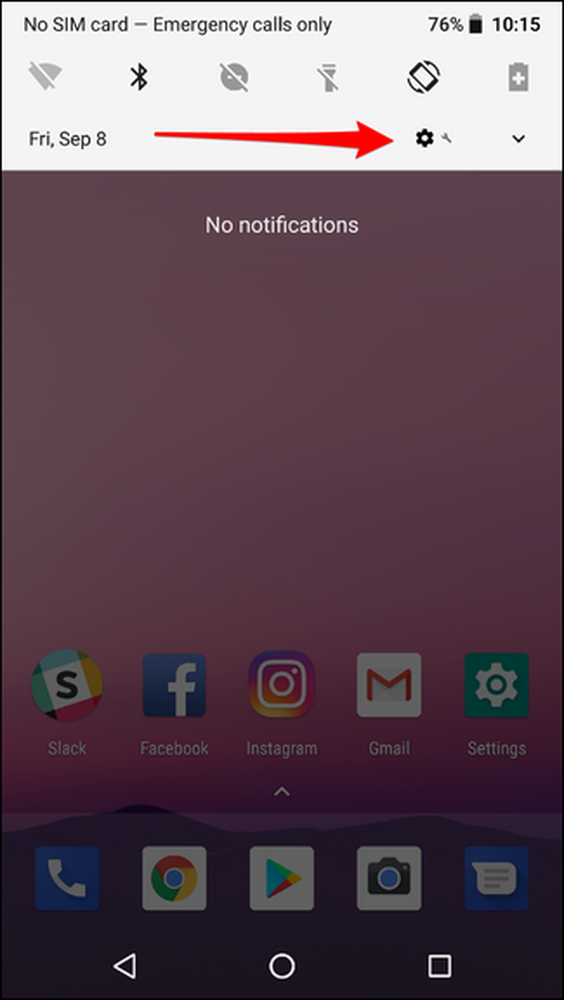
Von dort aus tippen Sie auf das Menü Apps & Benachrichtigungen.
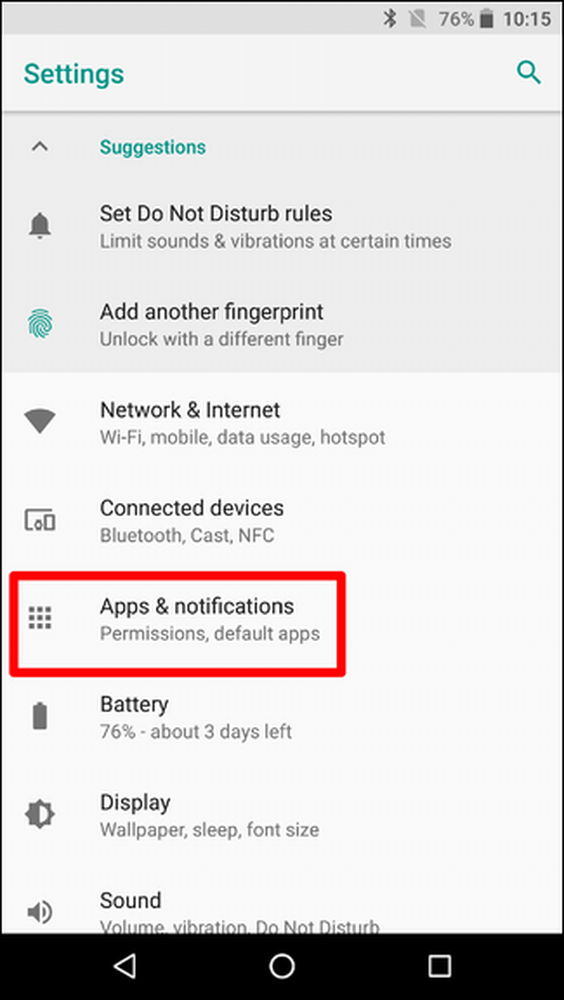
Tippen Sie auf "Benachrichtigungen" und dann auf "Benachrichtigungen (für alle Apps aktiviert)".
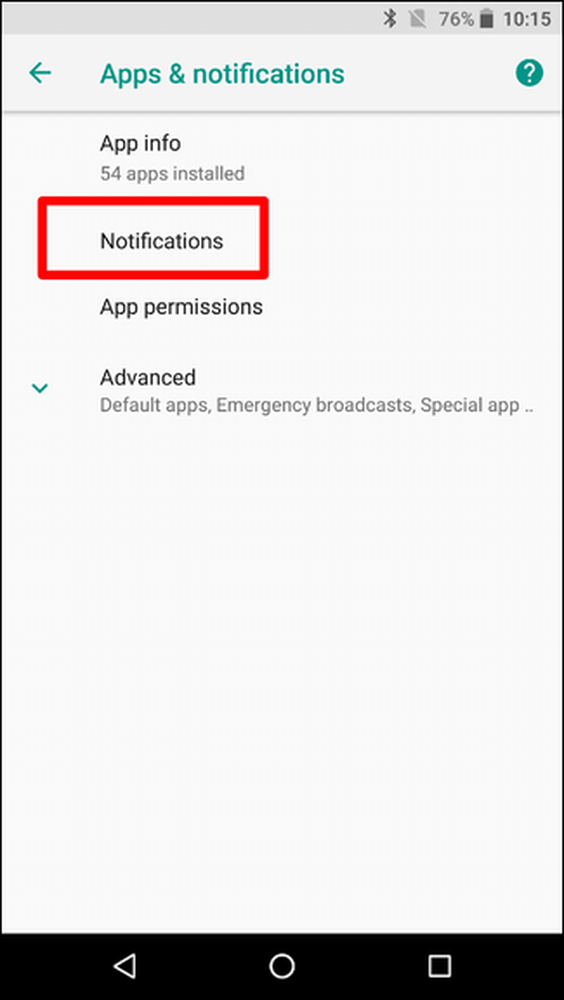
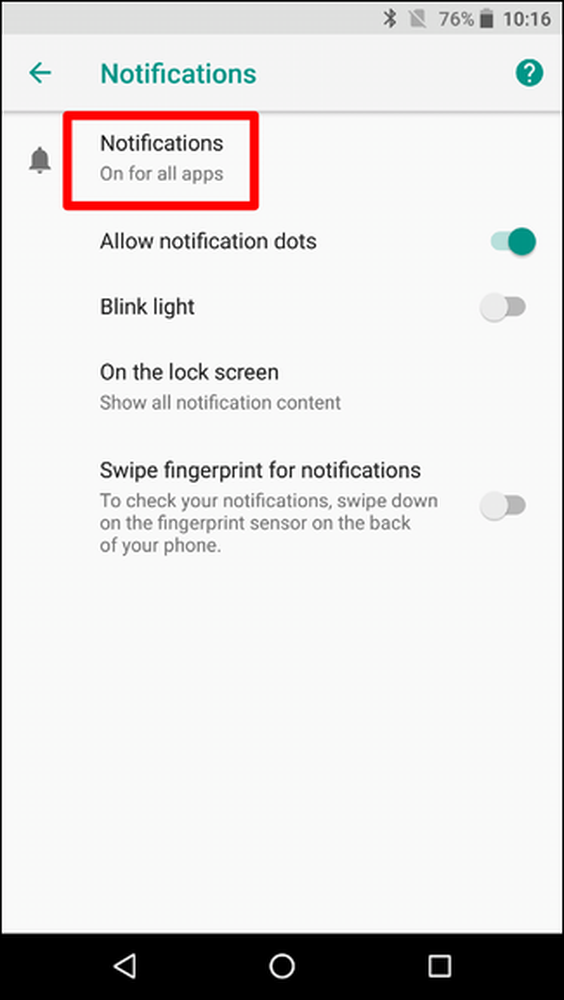
Tippen Sie oben rechts auf die dreipunktige Schaltfläche, und wählen Sie "System anzeigen". Dadurch werden System-Apps und Apps angezeigt, die im Play Store in der Liste installiert sind.
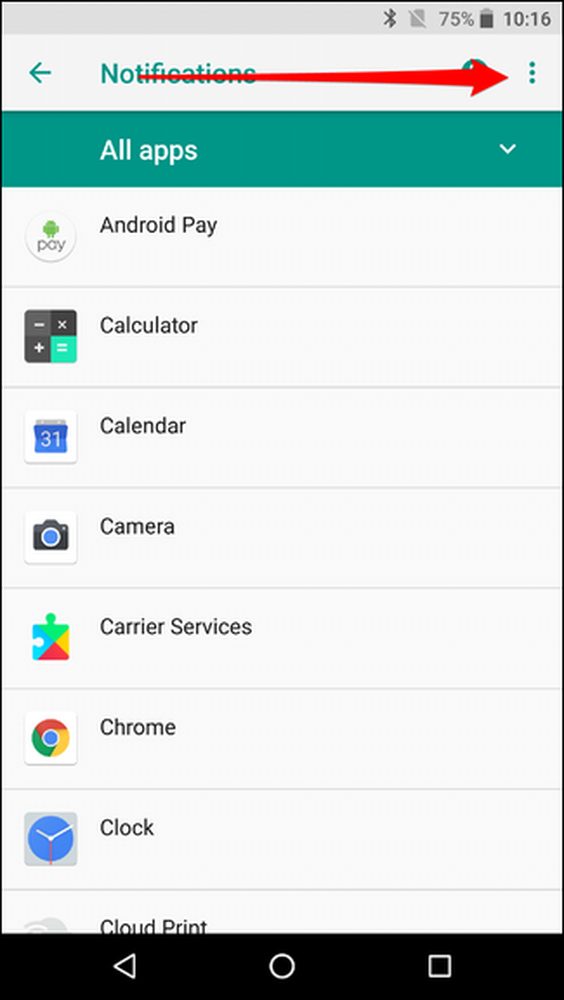
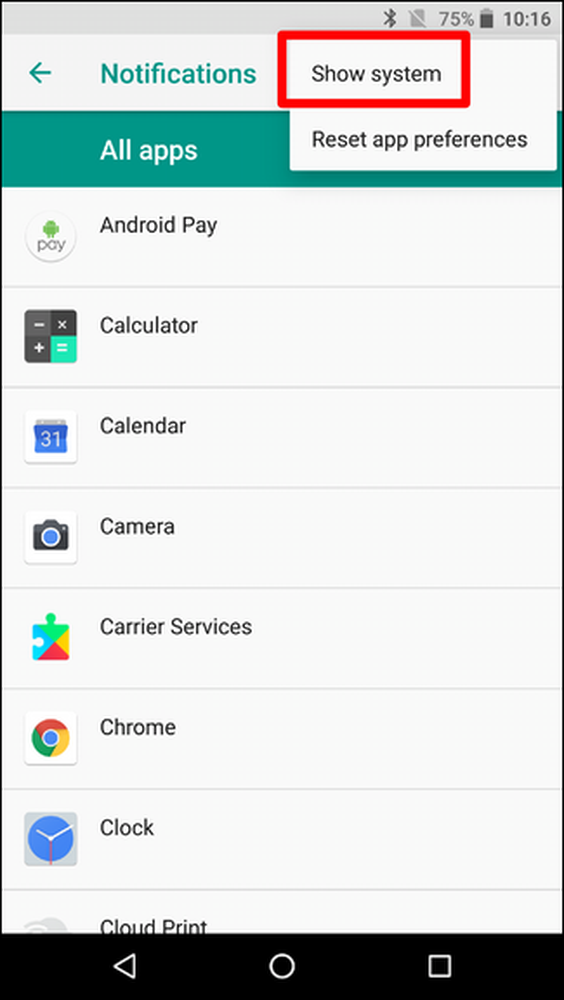
Wählen Sie "Android-System".
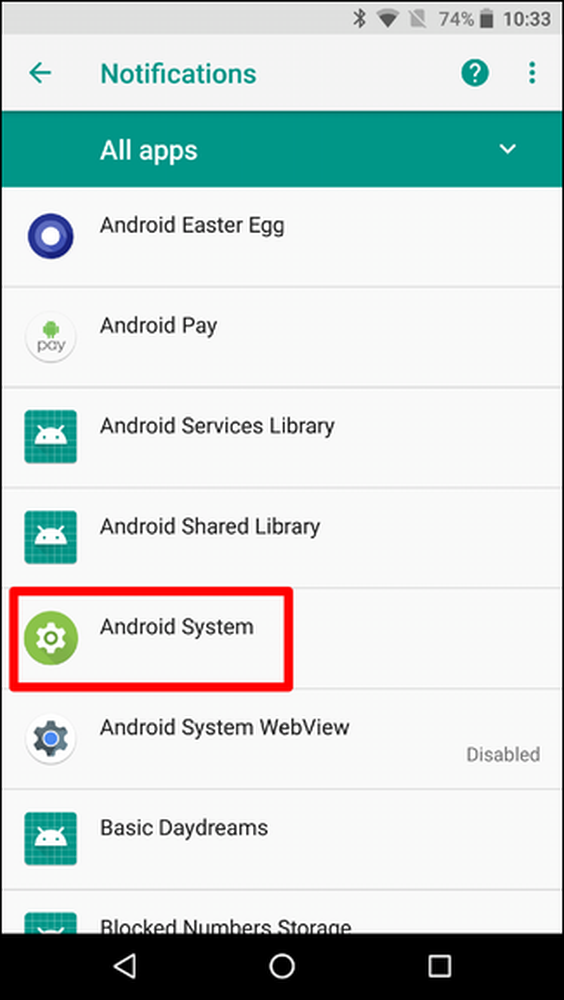
Finden Sie die Benachrichtigung, die Sie zuvor deaktiviert haben (in unserem Testszenario Messenger). Aktivieren Sie sie dann erneut, indem Sie den Schieberegler auf die Position "Ein" stellen.

Gemacht und gemacht.




